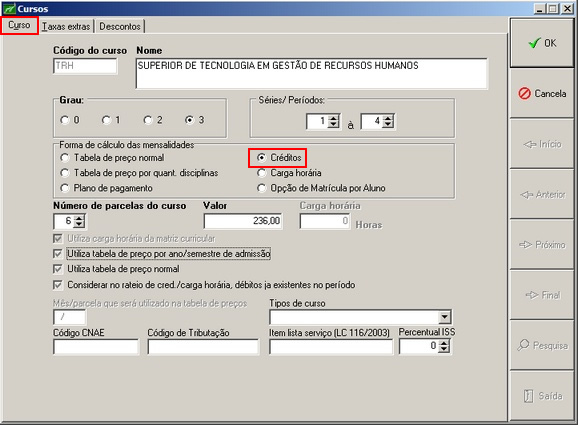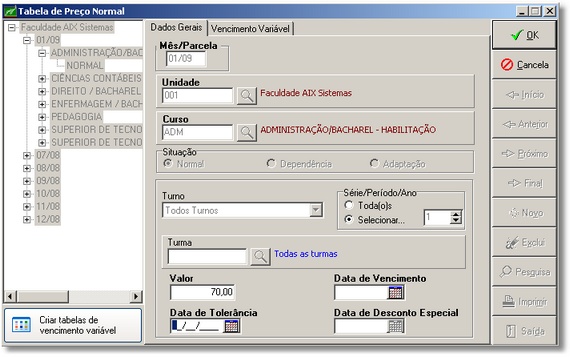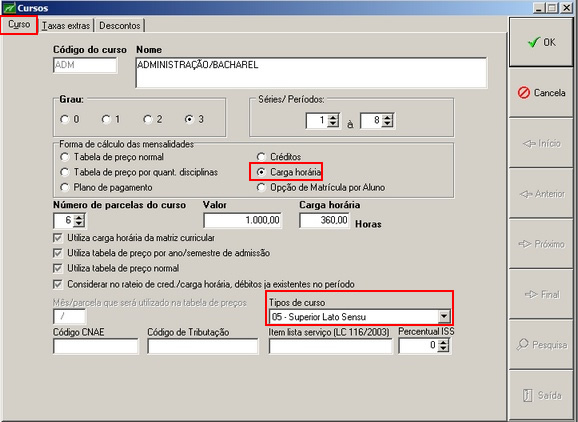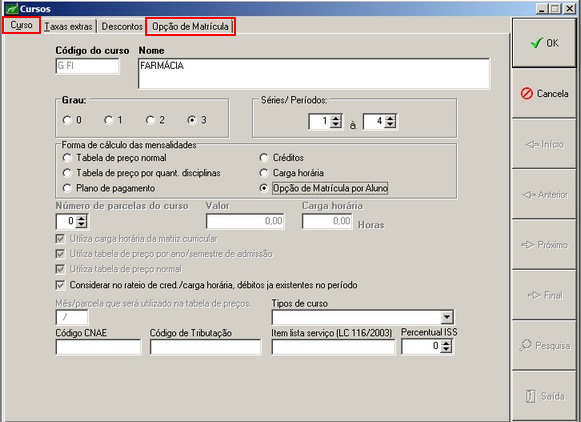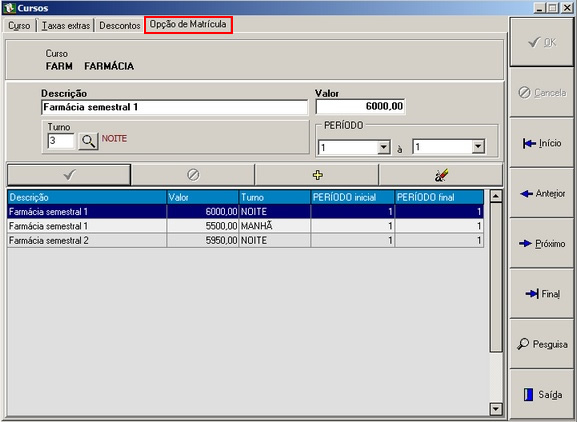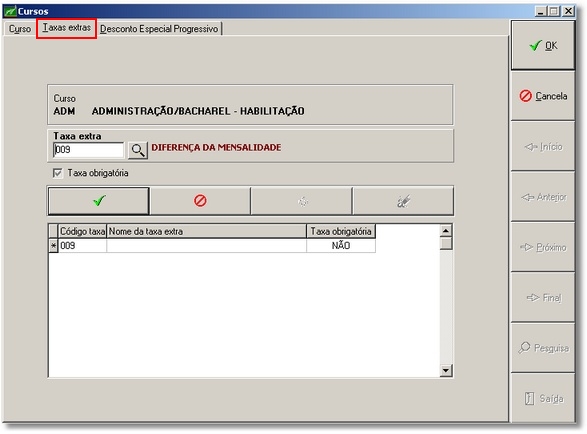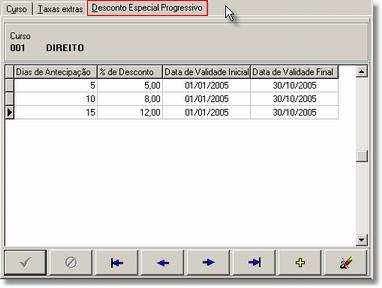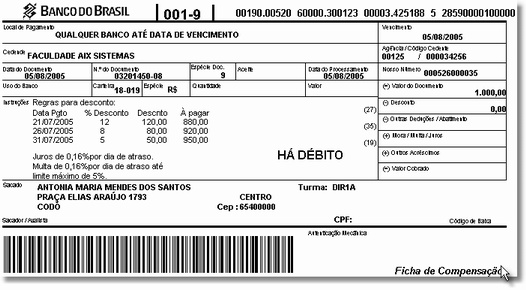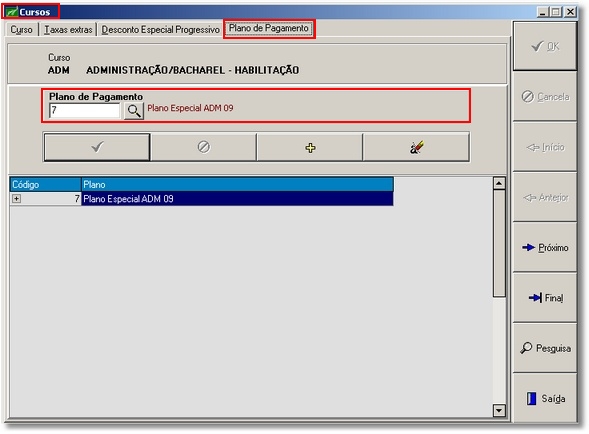Mudanças entre as edições de "Cursos - Giz Recebimentos"
(→Aba Cursos) |
|||
| (26 revisões intermediárias por 2 usuários não estão sendo mostradas) | |||
| Linha 2: | Linha 2: | ||
<div style="text-align: justify;"> | <div style="text-align: justify;"> | ||
| + | '''A última alteração desse recurso ocorreu na versão 3.71.0''' | ||
==Aba Cursos== | ==Aba Cursos== | ||
| − | No cadastro de cursos é informado qual a forma de cobrança aplicada aos alunos. O Giz Recebimentos oferece cinco alternativas para a geração de débitos de mensalidades dos alunos. | + | No cadastro de cursos é informado qual a forma de cobrança aplicada aos alunos. |
| + | |||
| + | |||
| + | ::*O Giz Recebimentos oferece cinco alternativas para a geração de débitos de mensalidades dos alunos. | ||
| − | Na aba '''Curso''' é onde o usuário vai escolher a '''Fórmula de Cálculo das Mensalidades''' para cada curso que existe na instituição. | + | ::*Na aba '''Curso''' é onde o usuário vai escolher a [http://gestaoescolar.aix.com.br/index.php?title=Formas_para_C%C3%A1lculo_de_Mensalidade '''Fórmula de Cálculo das Mensalidades'''] para cada curso que existe na instituição. |
| − | As | + | ==As formas para cálculo de mensalidades são:== |
| − | + | ===Normal=== | |
| + | |||
| + | |||
| + | ::Neste tipo de geração de débitos o sistema gera os valores de mensalidades a partir de tabelas de preços cadastradas para cada curso. Essas tabelas de preços permitem variar os valores de mensalidades conforme a série, turno ou situação de matrícula do aluno. O curso que for associado a esta forma de cálculo das mensalidades precisará da criação da [[Tabela de Preços]] '''Normal''' posteriormente. | ||
| − | + | ===Por quantidade de disciplinas=== | |
| + | |||
| + | |||
| + | ::Nesta opção, são criadas tabelas de preços para cada número de disciplinas que podem ser cursadas pelos alunos, podendo também ter variação de valores conforme a série, turno ou situação de matrícula do aluno. O curso que for associado a esta forma de cálculo das mensalidades precisará da criação da [[Tabela de Preços]] '''Por Quantidade de Disciplinas''' posteriormente. | ||
| − | + | ===Plano de Pagamento=== | |
| + | |||
| + | ::O plano de pagamento consiste em um conjunto de parcelas dos débitos de mensalidades com os valores, datas de vencimento e datas de tolerância pré-definidos. O plano de pagamento associado ao aluno determina o número de parcelas e os valores dos débitos das mensalidades que serão geradas. Esta associação é realizada através do Cadastro | [[Dados Financeiros]]. O curso que for associado a esta forma de cálculo das mensalidades precisará da criação do [[Plano de Pagamentos]] posteriormente. | ||
| − | As três formas de cálculo das mensalidades acima necessitam do cadastro das tabelas de preços em outra tela. Sendo assim, no cadastro de '''cursos''' não necessitam de maiores informações sobre a cobrança. | + | |
| + | <p><font size="4">'''Observações'''</font></p> | ||
| + | |||
| + | 1) As três formas de cálculo das mensalidades acima necessitam do cadastro das tabelas de preços em outra tela. Sendo assim, no cadastro de '''cursos''' não necessitam de | ||
| + | maiores informações sobre a cobrança. | ||
| − | As duas formas de cálculo das mensalidades abaixo não necessitam do cadastro de tabelas de preços, as informações referente à cobrança dos valores é adicionada dentro da própria tela de cadastro do curso. | + | 2) As duas formas de cálculo das mensalidades abaixo não necessitam do cadastro de tabelas de preços, as informações referente à cobrança dos valores é adicionada dentro |
| + | da própria tela de cadastro do curso. | ||
| + | |||
| + | |||
| + | ===Créditos=== | ||
| − | + | ||
| − | + | ====Configurando o cálculo de mensalidades por créditos na tela de Cursos==== | |
| + | |||
| + | |||
| + | ::Por esta opção, o Giz Recebimentos [[calcula]] o valor das mensalidades dos alunos com base no somatório dos créditos das disciplinas cursadas por cada aluno. | ||
| − | [[Image:rec_img_058.jpg]] | + | ::[[Image:rec_img_058.jpg]] |
| − | '''Número de Parcelas:''' Refere-se ao número de parcelas que deverão ser geradas para os alunos durante o período letivo. | + | ::*'''Número de Parcelas:''' Refere-se ao número de parcelas que deverão ser geradas para os alunos durante o período letivo. |
| − | '''Valor:''' Refere-se ao valor semestral ou anual (conforme regimento da instituição) de um crédito das disciplinas do curso. | + | ::*'''Valor:''' Refere-se ao valor semestral ou anual (conforme regimento da instituição) de um crédito das disciplinas do curso. |
| − | '''Utiliza [ | + | ::*'''Utiliza [http://gestaoescolar.aix.com.br/index.php?title=Tabela_de_Pre%C3%A7os#Ano.2FSemestre_de_Admiss.C3.A3o Tabela de Preços por ano/semestre de Admissão:]''' Deve ser marcado quando o usuário usar a forma de cálculo de mensalidades por '''credito''' ou por '''carga horária'''. Esse parâmetro obtém o valor da hora aula ou o valor do crédito através do cadastro de tabela de preço por ano/semestre de admissão. Essa tabela permite diferenciar o valor do crédito ou carga horária dos alunos a partir do ano/semestre em que os mesmos ingressaram no curso. |
| − | '''Utiliza tabela de preço Normal:''' Se a instituição possui valores diferentes de créditos para séries e turnos diferentes do curso. | + | ::*'''Utiliza tabela de preço Normal:''' Se a instituição possui valores diferentes de créditos para séries e turnos diferentes do curso. |
| − | O sistema solicitará o '''Mês/parcela''' que será utilizado na tabela de preços. Deve ser inserido o mês de referência criado no Cadastro | Tabela de Preços Normal. | + | ::*O sistema solicitará o '''Mês/parcela''' que será utilizado na tabela de preços. Deve ser inserido o mês de referência criado no Cadastro | Tabela de Preços Normal. |
| + | <br> | ||
| + | |||
| + | ====Usando tabela de preços normal==== | ||
| + | |||
| + | |||
| + | ::Outra forma para o cálculo das mensalidades por crédito, é utilizar a '''Tabela de Preços Normal'''. Para esta opção, na tela de '''Cursos''' deve ser habilitada a função '''Utiliza tabela de preços normal'''. | ||
| + | |||
| + | |||
| + | Para saber mais, veja: [http://gestaoescolar.aix.com.br/index.php?title=Tabela_de_Pre%C3%A7os#Usando_tabela_de_pre.C3.A7os_normal '''Giz Recebimentos | Cadastros | Tabela de Preços Normal'''] | ||
| + | |||
| + | |||
| + | ::[[Imagem:Rec img 066.jpg]] | ||
| − | + | ===Carga Horária=== | |
| − | [[Image:rec_img_059.jpg]] | + | ====Configurando o cálculo de mensalidades por carga horária na tela de Cursos==== |
| + | |||
| + | |||
| + | ::Segue o mesmo funcionamento da tabela de preço por créditos, porém, com base no somatório da [[carga horária]] das disciplinas cursadas pelos alunos. | ||
| + | |||
| + | |||
| + | ::[[Image:rec_img_059.jpg]] | ||
| − | '''Número de Parcelas:''' Refere-se ao número de parcelas que deverão ser geradas para os alunos durante o período letivo. | + | ::*'''Número de Parcelas:''' Refere-se ao número de parcelas que deverão ser geradas para os alunos durante o período letivo. |
| − | '''Valor:''' Refere-se ao valor total da semestralidade ou anunidade (de acordo com o regime da instituição). | + | ::*'''Valor:''' Refere-se ao valor total da semestralidade ou anunidade (de acordo com o regime da instituição). |
| − | '''Carga Horária:''' refere-se ao total da carga horária da semestralidade ou anuidade. | + | ::*'''Carga Horária:''' refere-se ao total da carga horária da semestralidade ou anuidade. |
| − | '''Utiliza carga horária da matriz curricular:''' Marcando esta opção o sistema calcule automaticamente a carga horária total da série/período matriculado pelo aluno de acordo com o registro realizado na grade curricular no GIZ Secretaria ou Registro Acadêmico. | + | ::*'''Utiliza carga horária da matriz curricular:''' Marcando esta opção o sistema calcule automaticamente a carga horária total da série/período matriculado pelo aluno de acordo com o registro realizado na grade curricular no GIZ Secretaria ou Registro Acadêmico. |
| − | '''Utiliza | + | ::*'''Utiliza [http://gestaoescolar.aix.com.br/index.php?title=Tabela_de_Pre%C3%A7os#Ano.2FSemestre_de_Admiss.C3.A3o Tabela de Preços por ano/semestre de Admissão:]''' Deve ser marcado quando o usuário usar a forma de cálculo de mensalidades por '''credito''' ou por '''carga horária'''. Esse parâmetro obtém o valor da hora aula ou o valor do crédito através do cadastro de tabela de preço por ano/semestre de admissão. Essa tabela permite diferenciar o valor do crédito ou carga horária dos alunos a partir do ano/semestre em que os mesmos ingressaram no curso. |
| − | '''Utiliza tabela de preço Normal:''' O sistema solicita que seja informado o '''Mês/Parcela''' que está na tabela de preços. Deve ser inserido o mês de referência criado no Cadastro | Tabela de Preços Normal. | + | ::*'''Utiliza tabela de preço Normal:''' O sistema solicita que seja informado o '''Mês/Parcela''' que está na tabela de preços. Deve ser inserido o mês de referência criado no Cadastro | Tabela de Preços Normal. |
| + | |||
| + | ::*'''Tipo de Curso:''' Informar o tipo de curso referente ao curso cadastrado. Esse cadastro é necessário para instituições que forem exportar notas fiscais para arquivos do tipo 'DES/BH'. | ||
| + | |||
| + | |||
| + | ::*'''Código de atividade da nota fiscal:''' | ||
| − | '''Considerar no rateio de Cred/Carga Horária , débitos já existentes no período:''' | + | |
| + | ::*'''Considerar no rateio de Cred/Carga Horária, débitos já existentes no período:''' | ||
| + | |||
| + | |||
| + | ::::<p><font size="4">'''Exemplo'''</font></p> | ||
| + | |||
| + | ::::A instituição oferece o curso de Direito no turno da manhã e noite. Sendo que o valor do curso pela manhã é de R$ 412,00 reais e à noite é R$ 530,00 reais. A instituição adota esta medida para incentivar a demanda do curso pelo turno matutino. | ||
| − | ''' | + | ::::Sendo assim, para configurar esta cobrança no sistema, será necessário utilizar a opção '''Utiliza tabela de preços para valor do curso'''; porque através da tabela de preços é possível separar os valores a ser cobrados por turnos. |
| + | |||
| + | |||
| + | ::::O usuário deve criar uma tabela de preços para o curso de Direito, turno manhã no valor de R$ 412,00 e outra tabela também para o curso de Direito, turno noite no valor de R$ 530,00. | ||
| + | <br> | ||
| + | |||
| + | |||
| + | ====Usando tabela de preços normal==== | ||
| + | |||
| + | ::Outra forma para o cálculo das mensalidades por carga horária, é utilizar a '''Tabela de Preços Normal'''. Para esta opção, na tela de '''Cursos''' deve ser habilitada a função '''Utiliza tabela de preços normal'''. | ||
| + | |||
| + | |||
| + | Para saber mais, veja: [http://gestaoescolar.aix.com.br/index.php?title=Tabela_de_Pre%C3%A7os#Usando_tabela_de_pre.C3.A7os_normal_2 '''Giz Recebimentos | Cadastros | Tabela de Preços Normal'''] | ||
| + | |||
| + | |||
| + | ::[[Imagem:Rec img 066.jpg]] | ||
| + | |||
| + | |||
| + | ===Opção de matrícula por aluno=== | ||
| + | |||
| + | |||
| + | ====Configurando o cálculo de mensalidades por Opção de matrícula por aluno na tela de Cursos==== | ||
| + | |||
| + | |||
| + | Por esta opção o Giz Recebimentos permite criar vários valores distintos de mensalidade para um mesmo curso. Sendo assim, no momento da matrícula define-se qual o valor a ser gerado para o aluno. | ||
| + | |||
| + | |||
| + | ::[[Image:rec_img_058a.jpg]] | ||
| + | |||
| + | |||
| + | Marcando a opção '''Opção de matrícula por aluno''' o sistema habilita a aba '''Opção de Matrícula''' e é nesta aba que deve ser realizada a configuração do cálculo de mensalidade. | ||
| − | |||
| − | |||
| + | ::[[Image:rec_img_058b.jpg]] | ||
| − | |||
| − | + | A '''opção de matrícula''' é vinculada ao aluno no tela de Matrícula, no momento da enturmação do mesmo. | |
| − | ''' | ||
==Aba Taxas Extras== | ==Aba Taxas Extras== | ||
| Linha 95: | Linha 174: | ||
| − | Esta opção é utilizada quando a instituição possui taxas específicas para cada curso. Ao fazer a associação de uma taxa a um curso, esta taxa será sugerida ao aluno na tela de matrícula dos módulos Básico ou Secretaria/Registro Acadêmico. | + | ::*Esta opção é utilizada quando a instituição possui taxas específicas para cada curso. Ao fazer a associação de uma taxa a um curso, esta taxa será sugerida ao aluno na tela de matrícula dos módulos Básico ou Secretaria/Registro Acadêmico. |
| − | [[Image:rec_img_060.jpg]] | + | ::[[Image:rec_img_060.jpg]] |
| − | A opção de '''Taxa Obrigatória''' serve para o sistema já inserir a taxa para o aluno, assim que o mesmo for enturmado no curso. | + | ::*A opção de '''Taxa Obrigatória''' serve para o sistema já inserir a taxa para o aluno, assim que o mesmo for enturmado no curso. |
| − | Esta opção também será utilizada na Promoção Automática, associando as taxas obrigatórias aos alunos enturmados. | + | ::*Esta opção também será utilizada na Promoção Automática, associando as taxas obrigatórias aos alunos enturmados. |
| Linha 110: | Linha 189: | ||
| − | A Aba '''Desconto Especial Progressivo''' estará visível somente se o parâmetro '''Usar Desconto Especial Progressivo''' tiver sido habilitado no cadastro de Parâmetros. | + | A Aba '''Desconto Especial Progressivo''' estará visível somente se o parâmetro '''Usar Desconto Especial Progressivo''' tiver sido habilitado no cadastro de [[Parâmetros]]. |
| Linha 116: | Linha 195: | ||
| − | O cadastro do desconto é realizado diretamente no gride, iniciando sempre com o clique no botão (+) do navegador interno a aba de '''Desconto Especial Progressivo'''. | + | ::*O cadastro do desconto é realizado diretamente no gride, iniciando sempre com o clique no botão (+) do navegador interno a aba de '''Desconto Especial Progressivo'''. |
| − | [[Image:rec_img_226.jpg]] | + | ::[[Image:rec_img_226.jpg]] |
| + | |||
| + | |||
| + | ::*Os descontos progressivos são definidos informando o número de dias em relação ao vencimento do débito (coluna '''Dias de Antecipação''') em que o desconto será concedido, e para este número de dias informa o percentual de desconto que será concedido (coluna '''% de Desconto'''). | ||
| − | + | ::*As colunas de '''Data de Validade Inicial''' e '''Final''' devem ser usadas para determinar o momento inicial e final em que este tipo de desconto terá vigor para o sistema. Quando o vencimento estiver entre as datas limites, o sistema concederá o desconto, para débitos com vencimentos fora do limite não serão concedidos os descontos. | |
| − | + | ::*Os descontos progressivos serão aplicados na opção de emissão de boletas Laser por Aluno ou na opção de emissão de boletas Laser por Responsável. | |
| − | + | ::*O cálculo é baseado na data de vencimento do débitos. O desconto especial progressivo é calculado em cima do valor da liquido da mensalidade (deduzido eventuais descontos convencionais). | |
| − | + | <p><font size="4">'''Exemplo do Cálculo'''</font></p> | |
| + | ::*Valor Mensalidade = Soma dos valores das mensalidades dos dependentes (para boletas por responsável); | ||
| − | |||
| − | * | + | ::*Valor Desconto = Soma dos descontos das mensalidades; |
| − | |||
| − | * | + | ::*Desconto Especial Progressivo = (Valor Mensalidade - Valor Descontos) multiplicado pelo (Percentual do Desconto), (Dividido por 100) ou '''(Valor Mensalidades - Valor Desconto) * (Desc.Prog.percentual) / (100)'''. |
| − | Para que o sistema exiba no boleto bancário, o desconto progressivo dos alunos é necessário realizar uma configuração do layout do boleto bancário incluindo os dados dos descontos progressivos. Esta configuração pode ser realizada pelo setor de suporte da AIX SISTEMAS. | + | ;;*Para que o sistema exiba no boleto bancário, o desconto progressivo dos alunos é necessário realizar uma configuração do layout do boleto bancário incluindo os dados dos descontos progressivos. Esta configuração pode ser realizada pelo setor de suporte da AIX SISTEMAS. |
| − | A figura abaixo ilustra um boleto bancário cujo desconto progressivo foi configurado para ser exibido na ficha de compensação do boleto. | + | ::*A figura abaixo ilustra um boleto bancário cujo desconto progressivo foi configurado para ser exibido na ficha de compensação do boleto. |
| − | [[Image:rec_img_227.jpg]] | + | ::[[Image:rec_img_227.jpg]] |
| − | Na tela de consulta e nas telas de realização de baixa dos débitos, o sistema exibirá o valor do débito do aluno conforme a data da consulta ou da baixa e a data do desconto progressivo cadastrado. | + | ::*Na tela de consulta e nas telas de realização de baixa dos débitos, o sistema exibirá o valor do débito do aluno conforme a data da consulta ou da baixa e a data do desconto progressivo cadastrado. |
| Linha 161: | Linha 242: | ||
| − | Esta opção é utilizada quando a instituição possui plano de pagamentos específicas para cada curso. Ao fazer a associação de um plano a um curso, este plano será sugerida ao aluno na tela de matrícula dos módulos Básico ou Secretaria/Registro Acadêmico. | + | ::Esta opção é utilizada quando a instituição possui plano de pagamentos específicas para cada curso. Ao fazer a associação de um plano a um curso, este plano será sugerida ao aluno na tela de matrícula dos módulos Básico ou Secretaria/Registro Acadêmico. |
| + | |||
| + | |||
| + | ::[[Image:rec_img_253.jpg]] | ||
| + | |||
| + | |||
| + | ---- | ||
| − | |||
[[Category:Giz Recebimentos - Cadastros]] | [[Category:Giz Recebimentos - Cadastros]] | ||
Edição atual tal como às 11h34min de 20 de julho de 2015
A última alteração desse recurso ocorreu na versão 3.71.0
Índice
Aba Cursos
No cadastro de cursos é informado qual a forma de cobrança aplicada aos alunos.
- O Giz Recebimentos oferece cinco alternativas para a geração de débitos de mensalidades dos alunos.
- Na aba Curso é onde o usuário vai escolher a Fórmula de Cálculo das Mensalidades para cada curso que existe na instituição.
As formas para cálculo de mensalidades são:
Normal
- Neste tipo de geração de débitos o sistema gera os valores de mensalidades a partir de tabelas de preços cadastradas para cada curso. Essas tabelas de preços permitem variar os valores de mensalidades conforme a série, turno ou situação de matrícula do aluno. O curso que for associado a esta forma de cálculo das mensalidades precisará da criação da Tabela de Preços Normal posteriormente.
Por quantidade de disciplinas
- Nesta opção, são criadas tabelas de preços para cada número de disciplinas que podem ser cursadas pelos alunos, podendo também ter variação de valores conforme a série, turno ou situação de matrícula do aluno. O curso que for associado a esta forma de cálculo das mensalidades precisará da criação da Tabela de Preços Por Quantidade de Disciplinas posteriormente.
Plano de Pagamento
- O plano de pagamento consiste em um conjunto de parcelas dos débitos de mensalidades com os valores, datas de vencimento e datas de tolerância pré-definidos. O plano de pagamento associado ao aluno determina o número de parcelas e os valores dos débitos das mensalidades que serão geradas. Esta associação é realizada através do Cadastro | Dados Financeiros. O curso que for associado a esta forma de cálculo das mensalidades precisará da criação do Plano de Pagamentos posteriormente.
Observações
1) As três formas de cálculo das mensalidades acima necessitam do cadastro das tabelas de preços em outra tela. Sendo assim, no cadastro de cursos não necessitam de maiores informações sobre a cobrança.
2) As duas formas de cálculo das mensalidades abaixo não necessitam do cadastro de tabelas de preços, as informações referente à cobrança dos valores é adicionada dentro da própria tela de cadastro do curso.
Créditos
Configurando o cálculo de mensalidades por créditos na tela de Cursos
- Por esta opção, o Giz Recebimentos calcula o valor das mensalidades dos alunos com base no somatório dos créditos das disciplinas cursadas por cada aluno.
- Número de Parcelas: Refere-se ao número de parcelas que deverão ser geradas para os alunos durante o período letivo.
- Valor: Refere-se ao valor semestral ou anual (conforme regimento da instituição) de um crédito das disciplinas do curso.
- Utiliza Tabela de Preços por ano/semestre de Admissão: Deve ser marcado quando o usuário usar a forma de cálculo de mensalidades por credito ou por carga horária. Esse parâmetro obtém o valor da hora aula ou o valor do crédito através do cadastro de tabela de preço por ano/semestre de admissão. Essa tabela permite diferenciar o valor do crédito ou carga horária dos alunos a partir do ano/semestre em que os mesmos ingressaram no curso.
- Utiliza tabela de preço Normal: Se a instituição possui valores diferentes de créditos para séries e turnos diferentes do curso.
- O sistema solicitará o Mês/parcela que será utilizado na tabela de preços. Deve ser inserido o mês de referência criado no Cadastro | Tabela de Preços Normal.
Usando tabela de preços normal
- Outra forma para o cálculo das mensalidades por crédito, é utilizar a Tabela de Preços Normal. Para esta opção, na tela de Cursos deve ser habilitada a função Utiliza tabela de preços normal.
Para saber mais, veja: Giz Recebimentos | Cadastros | Tabela de Preços Normal
Carga Horária
Configurando o cálculo de mensalidades por carga horária na tela de Cursos
- Segue o mesmo funcionamento da tabela de preço por créditos, porém, com base no somatório da carga horária das disciplinas cursadas pelos alunos.
- Número de Parcelas: Refere-se ao número de parcelas que deverão ser geradas para os alunos durante o período letivo.
- Valor: Refere-se ao valor total da semestralidade ou anunidade (de acordo com o regime da instituição).
- Carga Horária: refere-se ao total da carga horária da semestralidade ou anuidade.
- Utiliza carga horária da matriz curricular: Marcando esta opção o sistema calcule automaticamente a carga horária total da série/período matriculado pelo aluno de acordo com o registro realizado na grade curricular no GIZ Secretaria ou Registro Acadêmico.
- Utiliza Tabela de Preços por ano/semestre de Admissão: Deve ser marcado quando o usuário usar a forma de cálculo de mensalidades por credito ou por carga horária. Esse parâmetro obtém o valor da hora aula ou o valor do crédito através do cadastro de tabela de preço por ano/semestre de admissão. Essa tabela permite diferenciar o valor do crédito ou carga horária dos alunos a partir do ano/semestre em que os mesmos ingressaram no curso.
- Utiliza tabela de preço Normal: O sistema solicita que seja informado o Mês/Parcela que está na tabela de preços. Deve ser inserido o mês de referência criado no Cadastro | Tabela de Preços Normal.
- Tipo de Curso: Informar o tipo de curso referente ao curso cadastrado. Esse cadastro é necessário para instituições que forem exportar notas fiscais para arquivos do tipo 'DES/BH'.
- Código de atividade da nota fiscal:
- Considerar no rateio de Cred/Carga Horária, débitos já existentes no período:
Exemplo
- A instituição oferece o curso de Direito no turno da manhã e noite. Sendo que o valor do curso pela manhã é de R$ 412,00 reais e à noite é R$ 530,00 reais. A instituição adota esta medida para incentivar a demanda do curso pelo turno matutino.
- Sendo assim, para configurar esta cobrança no sistema, será necessário utilizar a opção Utiliza tabela de preços para valor do curso; porque através da tabela de preços é possível separar os valores a ser cobrados por turnos.
- O usuário deve criar uma tabela de preços para o curso de Direito, turno manhã no valor de R$ 412,00 e outra tabela também para o curso de Direito, turno noite no valor de R$ 530,00.
Usando tabela de preços normal
- Outra forma para o cálculo das mensalidades por carga horária, é utilizar a Tabela de Preços Normal. Para esta opção, na tela de Cursos deve ser habilitada a função Utiliza tabela de preços normal.
Para saber mais, veja: Giz Recebimentos | Cadastros | Tabela de Preços Normal
Opção de matrícula por aluno
Configurando o cálculo de mensalidades por Opção de matrícula por aluno na tela de Cursos
Por esta opção o Giz Recebimentos permite criar vários valores distintos de mensalidade para um mesmo curso. Sendo assim, no momento da matrícula define-se qual o valor a ser gerado para o aluno.
Marcando a opção Opção de matrícula por aluno o sistema habilita a aba Opção de Matrícula e é nesta aba que deve ser realizada a configuração do cálculo de mensalidade.
A opção de matrícula é vinculada ao aluno no tela de Matrícula, no momento da enturmação do mesmo.
Aba Taxas Extras
Na Aba Taxas Extras é possível associar taxas extras aos diversos cursos existentes na instituição.
- Esta opção é utilizada quando a instituição possui taxas específicas para cada curso. Ao fazer a associação de uma taxa a um curso, esta taxa será sugerida ao aluno na tela de matrícula dos módulos Básico ou Secretaria/Registro Acadêmico.
- A opção de Taxa Obrigatória serve para o sistema já inserir a taxa para o aluno, assim que o mesmo for enturmado no curso.
- Esta opção também será utilizada na Promoção Automática, associando as taxas obrigatórias aos alunos enturmados.
Aba Desconto Especial Progressivo
A Aba Desconto Especial Progressivo estará visível somente se o parâmetro Usar Desconto Especial Progressivo tiver sido habilitado no cadastro de Parâmetros.
Por esta aba é possível determinar para cada curso a programação de desconto especial que o sistema poderá conceder aos alunos conforme o dia do pagamento dos débitos.
- O cadastro do desconto é realizado diretamente no gride, iniciando sempre com o clique no botão (+) do navegador interno a aba de Desconto Especial Progressivo.
- Os descontos progressivos são definidos informando o número de dias em relação ao vencimento do débito (coluna Dias de Antecipação) em que o desconto será concedido, e para este número de dias informa o percentual de desconto que será concedido (coluna % de Desconto).
- As colunas de Data de Validade Inicial e Final devem ser usadas para determinar o momento inicial e final em que este tipo de desconto terá vigor para o sistema. Quando o vencimento estiver entre as datas limites, o sistema concederá o desconto, para débitos com vencimentos fora do limite não serão concedidos os descontos.
- Os descontos progressivos serão aplicados na opção de emissão de boletas Laser por Aluno ou na opção de emissão de boletas Laser por Responsável.
- O cálculo é baseado na data de vencimento do débitos. O desconto especial progressivo é calculado em cima do valor da liquido da mensalidade (deduzido eventuais descontos convencionais).
Exemplo do Cálculo
- Valor Mensalidade = Soma dos valores das mensalidades dos dependentes (para boletas por responsável);
- Valor Desconto = Soma dos descontos das mensalidades;
- Desconto Especial Progressivo = (Valor Mensalidade - Valor Descontos) multiplicado pelo (Percentual do Desconto), (Dividido por 100) ou (Valor Mensalidades - Valor Desconto) * (Desc.Prog.percentual) / (100).
- Para que o sistema exiba no boleto bancário, o desconto progressivo dos alunos é necessário realizar uma configuração do layout do boleto bancário incluindo os dados dos descontos progressivos. Esta configuração pode ser realizada pelo setor de suporte da AIX SISTEMAS.
- A figura abaixo ilustra um boleto bancário cujo desconto progressivo foi configurado para ser exibido na ficha de compensação do boleto.
- Na tela de consulta e nas telas de realização de baixa dos débitos, o sistema exibirá o valor do débito do aluno conforme a data da consulta ou da baixa e a data do desconto progressivo cadastrado.
Aba Plano de Pagamentos
Na Aba Plano de Pagamentos é possível associar o plano de pagamentos aos diversos cursos existentes na instituição.
- Esta opção é utilizada quando a instituição possui plano de pagamentos específicas para cada curso. Ao fazer a associação de um plano a um curso, este plano será sugerida ao aluno na tela de matrícula dos módulos Básico ou Secretaria/Registro Acadêmico.